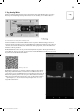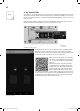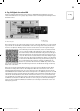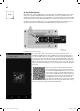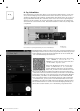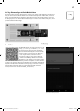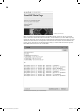User manual
15
11. Ta
g
: Ta
g
- un
d
Nac
h
t
l
ic
ht
Hinter dem heutigen Türchen be
fi
ndet sich ein 10-kOhm-Widerstand, den wir heute aber noch nicht
benötigen werden. Stattdessen
f
unktioniert der Au
f
bau des gestrigen Versuchs auch heute. In diesem
Projekt werden Sie eine Tag-Nacht-Lampe basteln, die zu bestimmten Uhrzeiten die Farbe wechselt. So
können Sie ta
g
süber ein helles Licht leuchten lassen, während in der Nacht nur ein dunkles Rot als Not
-
beleuchtun
g
f
ür etwas Orientierun
g
sor
g
t.
Der Au
f
bau von Tag 10
W
enn Sie die Bl
y
nk-Oberfl äche per QR-Code übertra
g
en
u
n
d
d
as
h
euti
g
e Pro
g
ramm
h
erunter
g
e
l
a
d
en, verän
d
ert
u
nd auf den Controller
g
eladen haben, kann es auch
s
chon los
g
ehen. Auf der Bl
y
nk-Oberfl äche sehen Sie
z
wei ZeRGBa-E
l
emente,
d
ie mit »Da
y
Li
gh
t« un
d
»Ni
gh
t
-
L
i
g
ht« beschriftet sind. Wenn Sie unten mit den äußeren
B
uttons auf Ta
g
- oder Nachtmodus umschalten, wird die
entsprechende Farbe des ZeRGBa-Elements an
g
ezei
g
t.
Sie können das Umschalten zwischen Ta
g
- und Nacht-
m
odus aber auch automatisieren. Dazu ti
pp
en Sie eines
de
r
be
i
de
n Tim
e
r-El
e
m
e
n
te
d
ir
e
k
t
u
n
te
r
de
n F
a
r
baus
w
a
hl
e
l
e
m
e
n
te
n
a
n. Hi
e
r k
ö
nn
e
n
Sie, während die Oberfl äche nicht
g
estartet ist, eine Zeit auswählen, zu der der Modus
um
g
eschaltet werden soll. Sie müssen nur die Startzeit anpassen. Das Gleiche
g
ilt für
das andere Timer-Element. Zu den gewählten Zeiten springt der Modus um, und die
LED wechselt von der Tag- zur Nacht
f
arbe oder andersherum. Die App müssen Sie
übrigens zu den Zeitpunkten nicht o
ff
en haben. Der Blynk-Server regelt das Umschal
-
ten automatisch.
Die Oberfl äche des Tag-Nacht-Licht
s
11. Tag
10217-9 Adventskalender IoT_03.indd 1510217-9 Adventskalender IoT_03.indd 15 03.06.2016 12:20:5203.06.2016 12:20:52